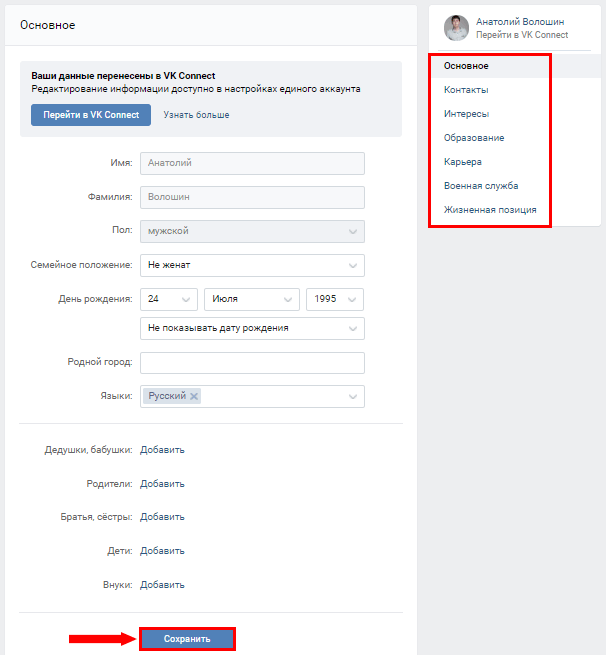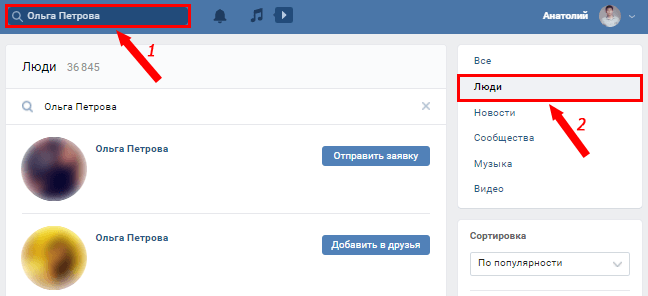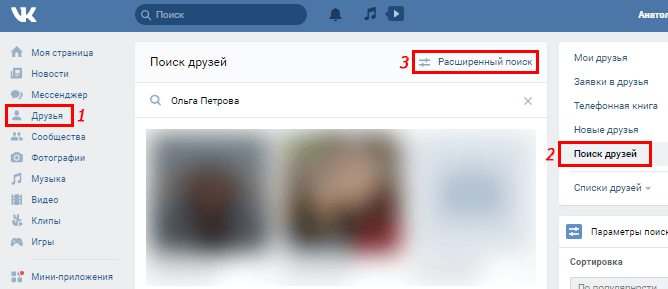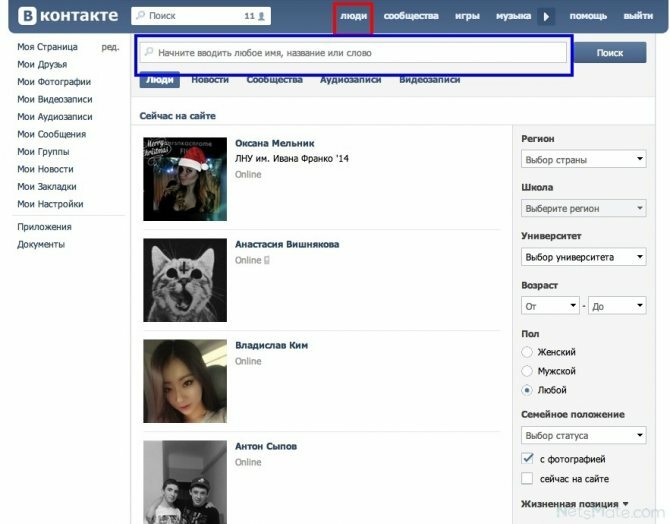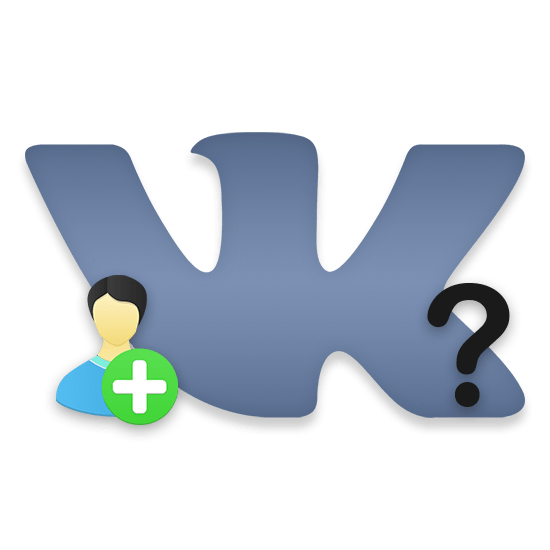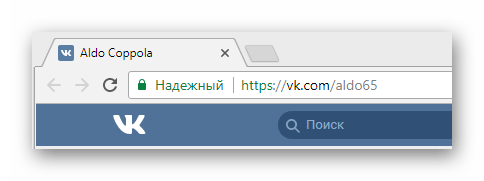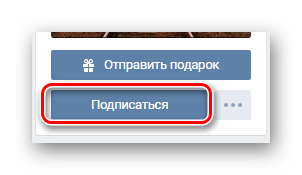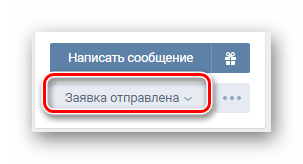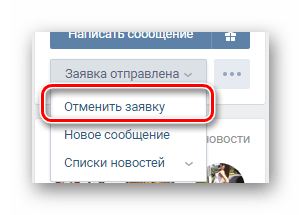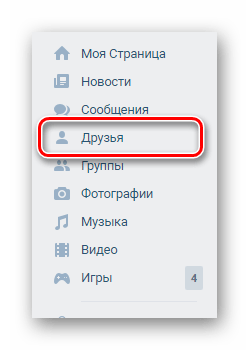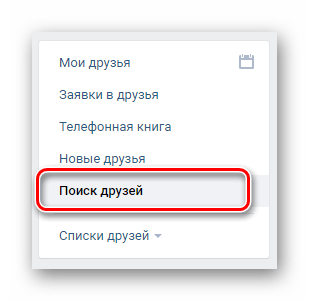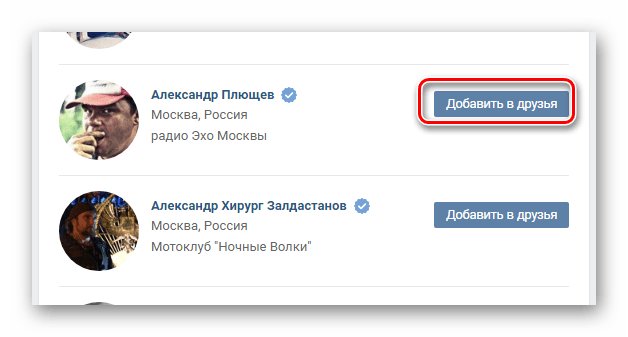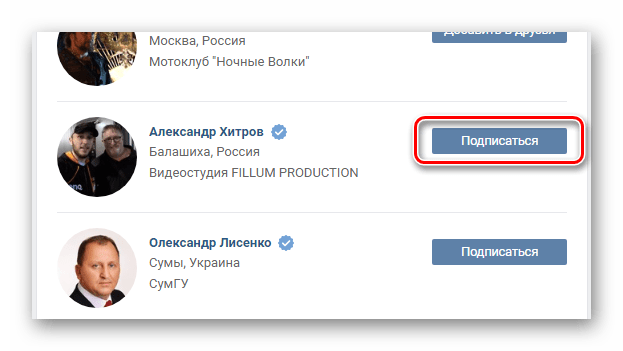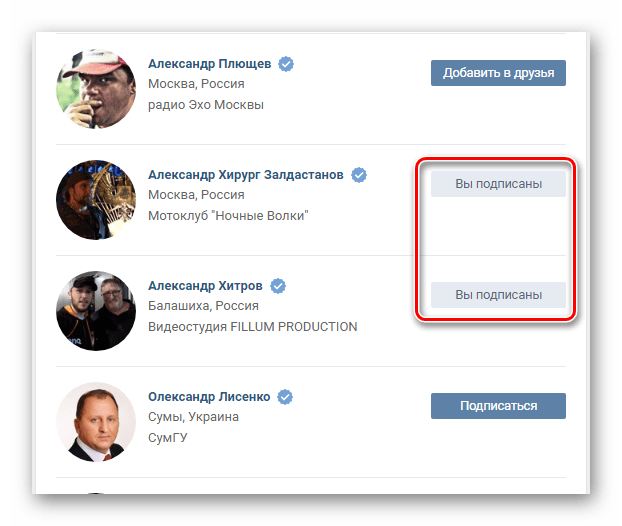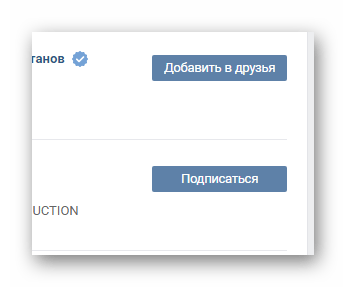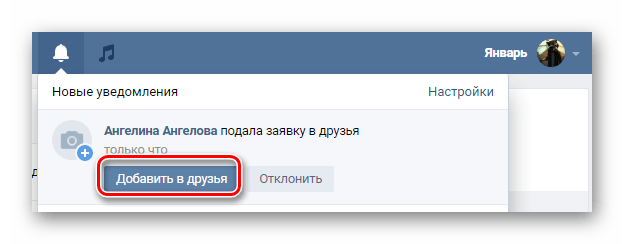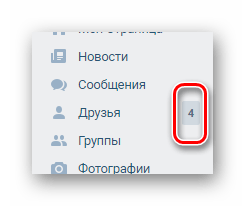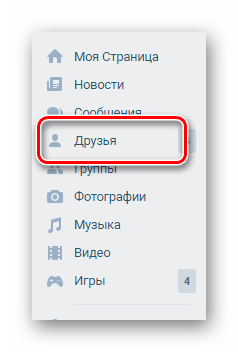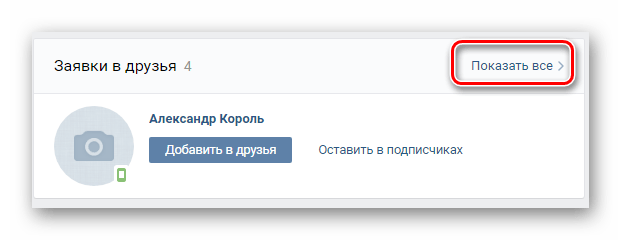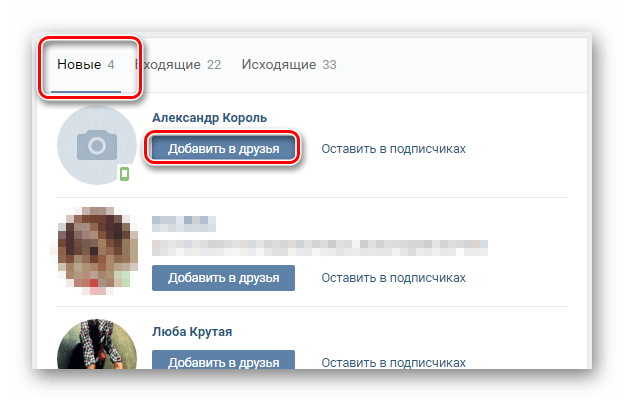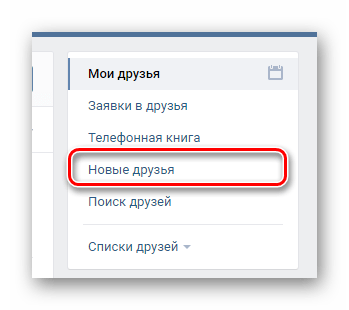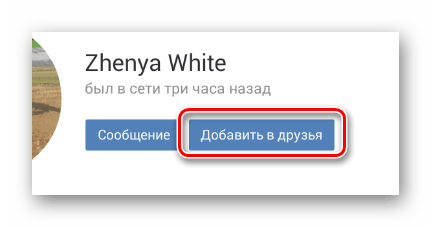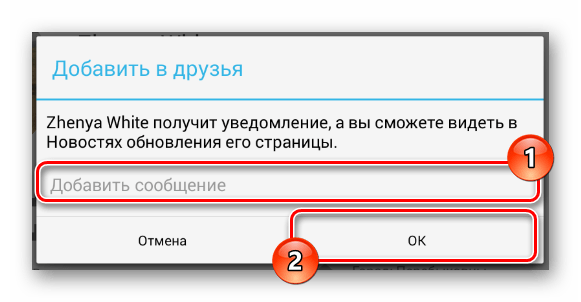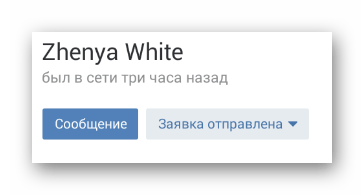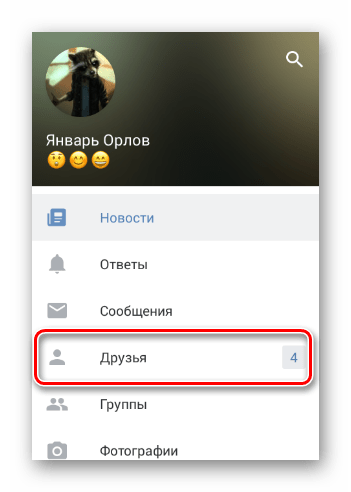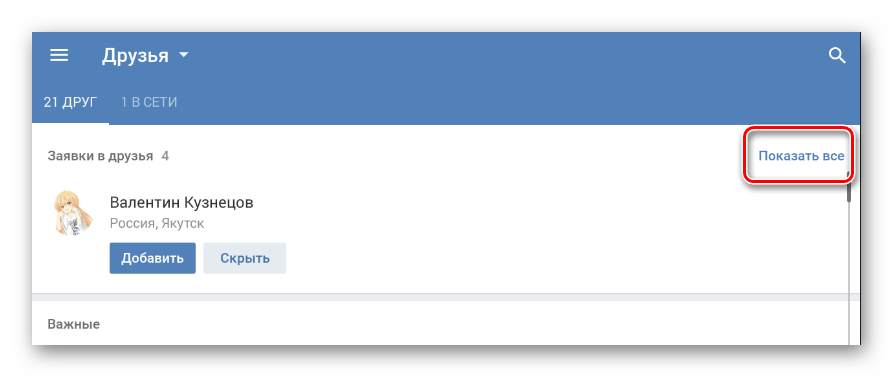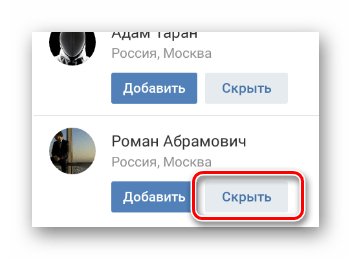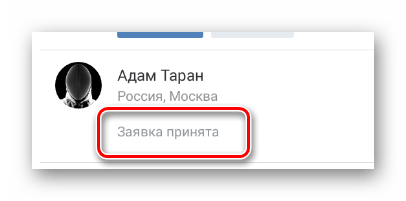Как завести друзей Вконтакте
Создав собственную страницу и хотя бы немного заполнив ее для узнаваемости – как минимум, это собственное фото, фамилия и имя, места учебы или работы, интересы, вы сможете приступить к добавлению и поиску друзей. Друзья в социальных сетях, прежде всего, это ваши родственники, бывшие одноклассники, однокурсники, сослуживцы, коллеги, соседи, друзья по жизни и знакомые. Также, для расширения круга общения, вы сможете поискать людей по интересам, адресам, музыке или фото.

Вам понадобится
- — компьютер/ноутбук/смартфон;
- — доступ в интернет.
Инструкция
Первое, что можно сделать для поиска друзей «Вконтакте», это ввести все известные имена и фамилии друзей (родственников, коллег и так далее) в поле «Поиск» сверху страницы. После этого посмотрите, кто есть в друзьях у тех, кого вы уже добавили, кто им пишет на стену – возможно среди них найдутся ваши общие знакомые. Благодаря сервису, который позволяет делить общую массу друзей на группы «По вузу», «По школе», «Коллеги», «Родственники», «Лучшие друзья», можно сразу найти на других страницах общих товарищей, в зависимости от того, где вы впервые познакомились. Но это возможно только в случае, если человек разделил своих друзей на вышеперечисленные группы.
Если вы достаточно подробно заполнили собственный профайл, то кликните на любой ваш интерес, любимое место, год выпуска или группу, институт, любимый фильм и так далее – и вы сразу же получите список людей, которые указали у себя в профиле то же самое. Так вы не только сможете найти однокурсников или одноклассников, но и коллег, и просто интересных личностей.
Также можно просто нажать на вкладку, расположенную в меню под названием «Люди». Здесь откроется поле для ввода слов, названий и имен для поиска, справа можно настроить фильтр по региону, школе, университету, возрасту, полу, семейному положению, любимым местам и месту работы, жизненной позиции, военной службе и так далее. Введя, к примеру, в поле поиска наверху слово Music, можно получить список всех людей, указавших это слово где-либо в интересах или полях о себе. Установив фильтр по любому или всем значениям сразу, можно максимально точно отыскать человека с совпавшими характеристиками.
Найти друзей «Вконтакте» также можно через поиск интересных сообществ, в которых состоят тысячи людей. Это могут быть сообщества различных компаний, институтов, производителей продукции, магазинов, популярных журналов и порталов. Для этого выберите в меню сверху вкладку «Сообщества» и прокручивайте все подряд в поисках нужного, либо также введите слова в поле поиска для удобства нахождения необходимого сообщества, либо используйте похожий фильтр справа по региону сообществ и их типу. В каждом сообществе можно найти список участников, где можно также осуществить поиск нужных людей.
Просмотрите стены друзей и сообществ – там оставляют свои сообщения различные люди со своими точками зрений и интересами, возможно и там вы встретите кого-то, кого знаете или просто очень интересного собеседника.
Видео по теме

Связанная статья
Как накрутить друзей Вконтакте бесплатно
Источники:
- как найти друзей в контакте
Войти на сайт
или
Забыли пароль?
Еще не зарегистрированы?
This site is protected by reCAPTCHA and the Google Privacy Policy and Terms of Service apply.
Ни для кого не секрет, что именно интернет – отличный инструмент для поиска друзей.
Обилие разнообразных сайтов знакомств, тематических форумов, социальных сетей помогают достаточно быстро сойтись с людьми, с которыми вас объединяют общие интересы, мечты, стремления.
Если вы не знаете, как найти друзей ВКонтакте, Фейсбуке, Одноклассниках и других социальных сетях, то наверняка прочтение этой статьи будет для вас весьма полезным.
Почему найти друзей проще всего ВКонтакте?
Жизнь без друзей не может быть полноценной.
Если у нас нет хотя бы одного друга, нам не с кем поговорить по душам, поделиться секретами, обсудить то, что интересно нам, попросить о помощи, то это не может не огорчать.
Сколько бы лет вам ни было, никогда не поздно попытаться найти друзей.
Я считаю, что одно из наиболее эффективных мест как для поиска новых друзей, так и для возобновления отношений с теми, кого знал давно, например, одноклассниками или однокурсниками – социальные сети.
ВКонтакте – это социальная сеть, запущенная 10 октября 2006 года Павлом Дуровым.
Изначально создатели планировали, что она станет узкоспециализированной сетью, в которой будут общаться лишь ученики и студенты российских учебных заведений.
По мере того, как ВКонтакте завоевывала все больше и больше поклонников, она начала превращаться в международную сеть для общения.
Жители России, Украины, Белоруссии, Казахстана, Узбекистана и других стран могут найти ВКонтакте связь с бывшими одноклассниками и однокурсниками, а также отыскать новых друзей, которые могут войти в вашу жизнь всерьез и надолго.
Социальная сеть ВКонтакте подходит для поиска друзей лучше всего по разным причинам:
- Регистрационная процедура в этой сети максимально проста и не требует оплаты.
- Поле поиска легкое и удобное, позволяет поставить различные фильтры, чтобы сузить поиск.
- Вы контролируете процесс поиска друзей, а значит, сами решаете, кого добавлять в друзья, а чьи заявки оставить без ответа.
- Здесь существует обилие разнообразных групп (как открытых, так и закрытых), став участником которых достаточно легко найти себе товарищей.
-
По данным международных компаний, осуществляющих деятельность в сфере информационных технологий, ВКонтакте занимает 1–2 место среди социальных сетей в бывших республиках СССР.
То есть, очень велик шанс, что вы найдете одноклассника, который выехал на постоянное место жительства из Украины в Белоруссию, или полчище фанатов «Звездных войн», с которыми можно будет обсудить любимую сагу, именно ВКонтакте.
Как моей тете удалось найти друзей в Контакте?
Моя тетя стала активным пользователем интернета не так давно.
Еще 3 года назад она возмущалась тем, что молодежь проводит все время, уткнувшись в монитор.
Ее жизнь изменилась, когда ее сын, что собирался на заработки за границу, подарил ей простенький ноутбук, подключил его к интернету и стал учить свою маму пользоваться скайпом и социальными сетями, чтобы она могла с ним связаться без трат огромных сумм на телефонную связь.
Он же и зарегистрировал мою тетю ВКонтакте.
Сначала она собиралась использовать ее только для переписки с сыном, но постепенно втянулась и стала думать, как найти здесь одноклассников и однокурсников, подписалась на группу «Сад-огород», «Домашние рецепты» и другие, стала выставлять фотографии своих великолепных клумб, постить в качестве статусов свои любимые стихотворения и т.д.
У нее появились новые друзья, с которыми она живо обменивалась рецептами вкусного печенья и советами, чем брызгать юкку, чтобы на нее не нападали паразиты.
Но самым большим сюрпризом для нее было то, что она смогла найти двух своих лучших подружек ВКонтакте, и их общение возобновилось через 35 лет после окончания школы.
Как найти ВКонтакте утерянных друзей?
[adsense1]
Утерянными друзьями я условно называю одноклассников, однокурсников, друзей детства, в общем, всех тех, с кем вы раньше поддерживали отношения, а теперь, потеряв связь, хотели бы ее восстановить.
Найти утерянных френдов ВКонтакте достаточно просто.
Алгоритм ваших действий будет вот таким:
- Зарегистрироваться в сети.
- Заполнить свою страничку информацией (обязательно поставьте свое фото на аватарку, чтобы вас легче было идентифицировать).
- Введите в окно «Поиск» (находится в самом верху на синем фоне) имя и фамилию человека, которого хотите найти и нажмите enter.
- Вы увидите, какой большой список, особенно, если, к примеру, друга, которого вы хотите найти ВКонтаке, зовут Сергей Иванов, вам предложат.
-
Чтобы сузить поиск, поставьте фильтры, которые у вас находятся справа: «регион», «школа», «университет», «пол» и т.д.
Если кроме имени и фамилии у вас нет никаких данных, то придется пересматривать все профили, чтобы отыскать желаемого Сергея Иванова.
Как влюбить в себя девушку по переписке?
Как найти ВКонтакте новых друзей?
Часто бывает так, что старые друзья уходят: переезжают в другой город, умирают (наиболее грустный вариант) или просто дружба с ними себя изживает, например, вы хотите развиваться и добиваться успеха, а ваш друг по-прежнему желает проводить все свободное время в барах.
Оставаться без друзей до конца дней своих вовсе не обязательно.
ВКонтакте можно найти френдов, с которыми вас свяжут крепкие товарищеские отношения, что, вполне возможно, перерастут в настоящую дружбу.
Как по мне найти новых друзей ВКонтакте можно, используя два направления:
[yandex1]
- Друзья друзей.
- Группы по интересам.
Чем дольше вы будете активным пользователем социальной сети, тем больше будет увеличиваться ваша френд-зона.
К вам в друзья станут проситься не только те, с кем вы полотно общаетесь в реальной жизни, но и те, с кем вы лично не знакомы, а знаете их лишь косвенно или и вовсе – не знаете.
Мой вам совет: если вы лично не знаете человека, тщательно изучите его профиль, чтобы потом не жалеть.
К тому же, вам не обязательно сидеть и ждать, пока кто-то осчастливит вас своей дружбой.
Как знакомиться в интернете?
Изучите списки друзей своих товарищей ВКонтакте и предложите дружбу тем, кто вас заинтересует из этого списка.
С группами по интересам еще проще: вы добавляетесь в группу и изучаете всех ее участников, а затем предлагаете дружбу людям, которые вам кажутся наиболее близкими по духу.
Если вам достаточно виртуальной дружбы, то на их местожительства можно и не смотреть.
Если же вы хотите, чтобы виртуальная дружба ВКонтакте превратилась в реальную, лучше искать друзей в своем городе.
Подробное видео-руководство для новичков,
чтобы быстро найти друзей ВКонтакте:
Несколько советов тем, кто хочет найти друзей ВКонтакте
Товарищи, хоть новые, хоть старые – это всегда прекрасно.
Если вы хотите обрести отличных френдов в социальной сети, то вот вам от меня несколько полезных советов:
-
Не будьте слишком навязчивы.
Не третируйте нового друга постоянными требованиями: «Давай общаться!», «А почему ты мне не отвечаешь?!».
Используя столь агрессивный подход, рискуете потерять новонайденного друга.
-
Помните о правилах вежливости.
Не нужно сразу же писать: «Эй, чувак, как твои делишки?», если, конечно, вам не 13 лет.
Помните, что к незнакомцам нужно обращаться на «Вы», пока согласие перейти на «ты» не будет обоюдным.
-
Не стесняйтесь предлагать дружбу.
Не стоит сидеть и ждать, пока кто-то выберет вас.
Будьте инициативны.
-
Не расстраивайтесь, если на ваш запрос о дружбе ответили отказом.
Возможно, бывший одноклассник вас попросту не узнал или какому-то человеку новые друзья не нужны.
-
Не стройте грандиозных планов.
Да, иногда френды из социальных сетей превращаются в лучших друзей и даже – жен/мужей, но чаще все не заходит дальше приятного общения.
Если уж вы разобрались, как найти друзей ВКонтакте и отыскали такого товарища, постоянно поддерживайте связь с ним, иначе ваши отношения могут легко прерваться.
Чтобы не терять ниточку дружбы, есть смысл завести страничку в самой популярной социальной сети рунета ВКонтакте! И не стоит переживать из-за того, что провайдеры блокируют сеть для украинских пользователей – мы-то с вами умеем обходить блокировку ВК.
И вот – свершилось!)) Как только вы создали персональную страничку ВКонтакте и наполнили ее личной информацией и фотографиями, вы можете заняться поиском и добавлением друзей. Сначала это могут быть ваши реальные друзья, соседи, коллеги, родственники, друзья ваших друзей.
А позже вы без труда сможете отыскать даже человека из-за рубежа. Например, парня, с которым подружились во время отпуска на море. И немедленно приступить к дружескому общению!
Подготовь свой профиль
Прежде, чем начинать искать новую подругу в ВК, подготовь страницу своего профиля, ведь именно он станет твоей визитной карточкой, расскажет всё о твоём внутреннем мире, характере, настроении, увлечениях.
Как только девушка заходит к тебе на страницу, в первую очередь обращает внимание на главное фото и имя. Запомни раз и навсегда, никаких иероглифов и прозвищ вместо имени, будь проще, иначе она подумает, что это фейковая страница и не станет с тобой общаться.
Загружай как можно меньше отфотошопленных фоток, или тех, которые кажутся тебе смешными, например, с пьяных вечеринок.
Выбери несколько самых удачных фото, на которых видно, чем ты увлекаешься, где учишься и как проводишь свободное время. Не нужно загружать сто одинаковых картинок, где ты меняешь ракурс. Такое самолюбование никому не интересно.
Покажи свою оригинальность и многогранность с помощью постов.
Добавь на стену пару милых картинок с котятами, чтобы она могла хоть что-то лайкнуть, если всё остальное ей не понравится.
Как найти человека в ВК
Для поиска друга в ВК вы можете воспользоваться простой функцией «Поиск», окошко которой горит над вашим аватаром (персональным фото):
Введите в окно поиска имя и/или фамилию интересующего вас человека и нажмите «Enter».
После чего в колонке справа – кликните левой кнопкой мыши на «люди».
Система поиска людей ВКонтакте выдаст список всех людей с ФИО вашего потенциального друга.
Чтобы сузить круг поиска и быстро справится с поставленной задачей, вы можете указать:
- страну проживания потенциального друга;
- город проживания потенциального друга;
- школу, которую он окончил;
- университет, который он окончил;
- возраст, которого он достиг на данный момент.
А также пол, семейное положение, жизненную позицию, место работы, место службы.
Присутствует поиск по дате рождения.
Очень простой способ
Зная id нужого вам пользователя, вы можете просто ввести этот id в поисковою строку браузера и получить доступ к его страничке за 1 секунду!
Инструкция по поиску реальных друзей Вконтакте
Сайт Вконтакте был создан еще в далеком 2006 году Павлом Дуровым. С того времени площадка претерпела множество изменений, и сегодня является одним из наиболее популярных и востребованных интернет-ресурсов для общения.
Пользователи со всего мира могут зарегистрироваться здесь, найти своих знакомых детства, одноклассников, одногруппников, сослуживцев, коллег, родственников и других людей. Чем большее количество друзей будет у вас, тем более популярным станет ваш аккаунт. Многим людям это позволяет чувствовать себя увереннее. Другие же используют профили в соц.сетях для продвижения собственного бизнеса.
В любом случае вам потребуется первым делом зарегистрировать аккаунт в представленной социальной сети. Если у вас уже есть профиль, то перейдите на свою личную страницу и следуйте дальнейшей инструкции.
Постарайтесь максимально подробно заполнить свой профиль, чтобы ваши друзья могли быстро найти вас. Если речь идет о поиске людей, с которыми вы знакомы в реальной жизни, то они должны как-то узнать вас. Для этого загрузите аватарку, на которой вас будет хорошо и четко видно.
Затем в разделе «Моя страница» нажмите на кнопку «Редактировать» и заполните все категории, в частности:
- основная информация и контакты (это позволит вашим родственникам или знакомым, которым известны только такие данные, быстро найти вас);
- интересы;
- образование и карьера (заполнение этих разделов поможет вашим одноклассникам, знакомым из университета найти вашу страницу);
- военная служба (отличная возможность для мужчин найти своих сослуживцев, армейских знакомых и пр.).
Чем больше информации о себе вы укажете, тем большее количество реальных друзей сможете добавить.
Дальше вы можете найти друзей двумя основными способами.
Способ 1. В верхней части сайта найдите строку с названием «Поиск». Введите в нее имя и фамилию человека, которого вы хотите найти. Затем нажмите кнопку Enter. После этого выберите в правой части экрана раздел «Люди».
Перед вами откроется список зарегистрированных Вконтакте пользователей с таким именем и фамилией, которые вы ищете. Таких людей может оказаться очень много (все зависит от распространенности имени и фамилии). Чтобы сократить этот список, воспользуйтесь удобным фильтром, расположенным в правой части сайта.
Так, вы сможете указать такую дополнительную информацию о человеке:
- страну и город проживания;
- школу или университет, где учился или учится ваш знакомый;
- его возраст и пол;
- место работы, военной службы и другие критерии, если они вам известны.
После того, как список пользователей уменьшится, вы сможете перейти на страницы людей, чтобы найти своего друга и добавиться к нему.
Способ 2. В меню, расположенном слева, кликните на надпись «Друзья». Справа вы увидите вкладку «Поиск друзей», нажмите на нее.
Вверху вы увидите кнопку «Расширенный поиск». Нажмите на нее, а затем введите в поле внизу имя и фамилию пользователя, а в правом меню введите критерии поиска, которые вам известны.
Когда отыщете нужного вам пользователя, перейдите на его страницу, нажмите на кнопку «Добавить в друзья». Если желаете, можете сразу же и написать сообщение своему знакомому.
В дальнейшем ваши предполагаемые знакомые будут отображаться в рекомендациях, и вы сможете еще быстрее добавлять их в друзья.
Содержание
- Добавляем друзей ВК
- Способ 1: Отправка запроса через стандартный интерфейс
- Способ 2: Отправка запроса через поиск
- Способ 3: Принятие заявки в друзья
- Способ 4: Мобильное приложение ВКонтакте
- Вопросы и ответы
В социальной сети ВКонтакте одна из наиболее важных возможностей сайта состоит в добавлении друзей в список приятелей. Благодаря данному функционалу можно существенно расширить рамки взаимодействия с интересующим вас пользователем, поэтому важно знать, какими методами добавляются новые друзья.
Добавляем друзей ВК
Любой способ отправки приглашения дружбы на сайте VK в обязательном порядке требует принятия со стороны приглашенного человека. При этом, в случае отказа или игнорирования вашей заявки, вы будете автоматически добавлены в раздел «Подписчики».
Выйти из данного раздела возможно, воспользовавшись нашей инструкцией.
Читайте также: Как отписаться от человека ВК
Человек, которому вы отправили предложение дружить, без проблем может удалить вас из списка подписчиков, воспользовавшись, например, функционалом «Черный список».
Читайте также: Как удалить подписчиков ВК
Вследствие всех вышеназванных аспектов, вам следует подготовиться к возможному отказу, о котором, к сожалению, вы не получите уведомления. Кроме того, прежде чем перейти к методам добавления друзей ВК, можете ознакомиться с материалом по теме удаления приятелей.
Читайте также: Как удалять друзей ВК
Способ 1: Отправка запроса через стандартный интерфейс
Как нетрудно догадаться, в рамках сайта ВКонтакте присутствует специальная часть пользовательского интерфейса, предназначенная для быстрой отправки заявки в друзья. Более того, именно таким способом вы можете достаточно быстро подписаться на новости интересующего человека.
При отправке приглашения пользователю, количество подписчиков которого превышает 1000 человек, он будет автоматически добавлен в раздел «Интересные страницы» вашего профиля.
Читайте также: Как скрыть интересные страницы ВК
- С помощью интернет-обозревателя перейдите на страницу пользователя, которого хотите добавить в список приятелей.
- Под аватаркой найдите кнопку «Добавить в друзья» и нажмите ее.
- У пользователя может отсутствовать указанная кнопка, а вместо нее будет «Подписаться». Если вы столкнулась с такой ситуацией, то просто нажмите по имеющейся кнопке.
- После успешной отправки приглашения использованная кнопка изменится на «Заявка отправлена».
- В период рассмотрения приглашения вы можете его отозвать, кликнув по ранее упомянутой надписи и выбрав пункт «Отменить заявку». Если пользователь не успел ознакомиться с вашей заявкой, то она автоматически удалится.
- После получения одобрения со стороны приглашенного человека вы увидите надпись «У Вас в друзьях».
Читайте также: Как узнать ID ВК
Вы подпишетесь на человека, но он не получит уведомления из-за особых настроек приватности.
Читайте также: Как скрыть страницу ВК

Обратите внимание, что даже если пользователь проигнорировал вашу заявку или удалил вас из подписчиков, вы все равно можете отправить повторное приглашение. Но при таком раскладе интересующий вас человек не получит соответствующего уведомления о дружбе.
Данный способ используется подавляющим большинством пользователей из-за простоты. Однако это не единственный возможный вариант.
Способ 2: Отправка запроса через поиск
Внутренняя система поиска ВКонтакте позволяет искать различные сообщества и, что более важно, других людей. При этом интерфейс поиска, с условием наличия авторизации, позволяет вам добавить пользователя в список приятелей без перехода к персональному профилю.
- Перейдите на страницу «Друзья», используя соответствующий пункт главного меню.
- Через меню, расположенное с правой стороны открывшейся страницы, переключитесь на вкладку «Поиск друзей».
- С помощью поисковой строки найдите пользователя, которого хотите добавить в друзей.
- Не забывайте использовать раздел «Параметры поиска», чтобы ускорить процесс розыска.
- Как только вы найдете блок с нужным пользователем, кликните по кнопке «Добавить в друзья», расположенной с правой стороны от имени и фотографии.
- Так же, как и в первом способе, у некоторых людей надпись «Добавить в друзья» может быть изменена на «Подписаться».
- После использования указанной кнопки надпись изменится на «Вы подписаны».
- Для моментального удаления отправленного приглашения повторно нажмите по кнопке «Вы подписаны».
- Сделав все четко по инструкции, вам остается только дождаться, когда пользователь одобрит вашу заявку и окажется в списке приятелей. В этом случае подпись на кнопке изменится на «Убрать из друзей».
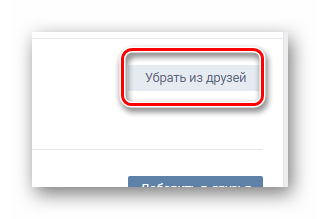
Данный метод, в отличие от первого, рекомендуется использовать тогда, когда вам необходимо добавить множество друзей в короткие сроки. Наиболее актуально это, например, в процессе накрутки друзей ВК.
Способ 3: Принятие заявки в друзья
Процесс принятия приглашения также имеет непосредственное отношение к теме добавления новых приятелей. Более того, это касается каждого ранее названого метода.
Читайте также: Как добавлять людей в черный список ВК
- Как только какой-либо пользователь отправит вам заявку в друзья, вы получите уведомление через внутреннюю систему оповещений. Отсюда же можно ее принять или удалить, использовав кнопки «Добавить в друзья» или «Отклонить».
- При существующем входящем приглашении напротив раздела «Друзья» в главном меню сайта будет отображаться значок о наличии новых заявок.
- Перейдите на страницу «Друзья» с помощью основного меню сайта.
- Вверху открывшейся страницы будет отображен блок «Заявки в друзья» с пользователем, который отправил приглашение последним. Тут же вам нужно найти ссылку «Показать всех» и перейти по ней.
- Находясь на вкладке «Новые», выберите человека, которого хотите добавить в список приятелей, и нажмите кнопку «Добавить в друзья».
- В случае принятия заявки вам будет предоставлена возможность выбора связей. Вы можете проигнорировать это, обновив страницу или покинув открытый раздел.
- После принятия приглашения дружбы пользователь окажется в основном списке приятелей в разделе «Друзья».
- В качестве дополнения для данного способа важно упомянуть то, что каждый приятель после одобрения заявки находится в разделе «Новые друзья», куда можно попасть через навигационное меню со страницы «Друзья».
- Здесь в порядке очереди будут представлены все ваши приятели от первого до последнего.
При использовании кнопки «Оставить в подписчиках», пользователь будет перенесен в соответствующий раздел.
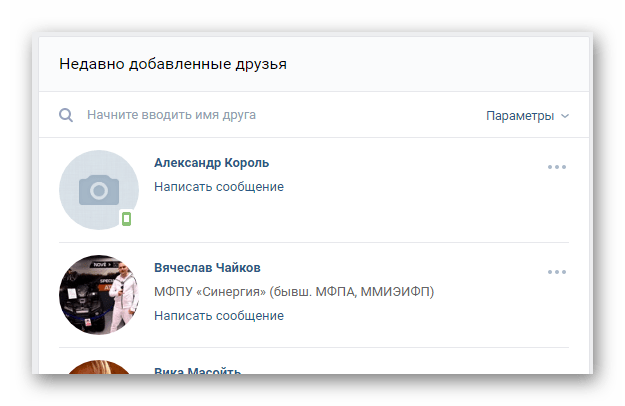
Как можно заметить, в процессе одобрения заявок допущение трудностей практически невозможно, если следовать инструкции.
Способ 4: Мобильное приложение ВКонтакте
Мобильное приложение ВК на сегодняшний день обладает популярностью не меньшей, чем и полная версия сайта. В данном методе мы затронем сразу два процесса, а именно отправки и принятия заявки в друзья из официального приложения для Android.
Перейти к приложению VK в Google Play
Читайте также: Приложение ВКонтакте для IOS
- Перейдите на страницу интересующего пользователя любым удобным способом.
- Под именем человека найдите кнопку «Добавить в друзья» и нажмите на нее.
- Во всплывающем окне заполните поле «Добавить сообщение» и кликните по надписи «ОК».
- Далее надпись изменится на «Заявка отправлена».
- Для удаления отправленного приглашения кликните по указанной надписи и выберите пункт «Отменить заявку».
- В конечном счете, после одобрения приглашения указанная подпись изменится на «У Вас в друзьях».
Как и в предыдущих методах у некоторых людей может быть кнопка «Подписаться», вместо «Добавить в друзья».
Здесь рекомендуется добавить уточнение причины подачи приглашения.
На этом с процессом отправки заявки в друзья в мобильном приложении ВКонтакте можно закончить. Все дальнейшие рекомендации связаны с одобрением полученных приглашений от других пользователей сайта.
Прежде чем перейти к процессу одобрения заявок, вам следует знать, что уведомления о новых предложениях дружбы будут представлены через соответствующий интерфейс вашего устройства. Таким образом, вы можете ускорить переход к нужному разделу, кликнув по такому оповещению.
- Находясь в приложении ВК, раскройте главное меню и перейдите к разделу «Друзья».
- Здесь будет представлен блок «Заявки в друзья», где вам необходимо кликнуть по ссылке «Показать все».
- На открывшейся странице выберите пользователя, которого желаете включить в список приятелей, и нажмите кнопку «Добавить».
- Для отклонения заявки воспользуйтесь кнопкой «Скрыть».
- После принятия приглашения надпись изменится на «Заявка принята».
- Теперь пользователь будет автоматически перемещен в общий список с вашими приятелями в разделе «Друзья».
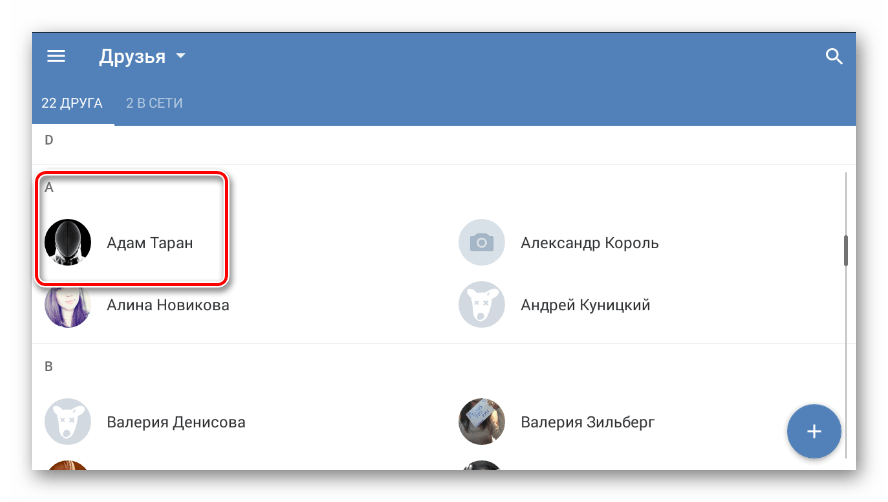
В качестве завершения важно сделать оговорку на то, что каждый недавно добавленный приятель попадает на последнюю строчку в соответствующем списке, так как имеет минимальный приоритет. Разумеется, также бывают исключения, зависящие от вашей активности на странице пользователя.
Читайте также:
Как убрать из важных друзей ВК
Как скрыть подписчиков ВК
Надеемся, вы разобрались с тем, как можно добавить в друзья ВКонтакте. Всего доброго!
Популярность социальной сети «ВКонтакте» не снижется уже больше 15 лет. К 2022 году на сайте зарегистрировано больше 510 миллионов страниц. Но, как ни странно, найти среди столь обширной аудитории друзей не слишком сложно.
В ВК доступен поиск по фамилии и имени даже без предварительной регистрации – достаточно открыть страницу https://vk.com/search и приступить к поиску. Социальная сеть сразу выдаст подходящие результаты. Ну, а если итоговой точности недостаточно, то ниже – целая коллекция дополнительных советов и рекомендаций, способных привести к 100% результату.
Содержание
- Поиск по Имени и Фамилии без регистрации
- Поиск по рекомендациям людей от ВК
- Поиск через общих друзей
- Поиск страниц ВК через Яндекс
- Поиск по номеру телефона
- Поиск по фотографии людей
- Поиск по дате рождения
- Поиск по месту проживания
- Поиск по месту учебы
- Поиск человека по ID
- Поиск человека через ВК, который находится рядом
- Поиск через сторонние сервисы
- Вердикт
Поиск по Имени и Фамилии без регистрации
Даже без зарегистрированной страницы взаимодействовать с социальной сетью «ВКонтакте» вполне реально. Разработчики разрешают в неограниченном количестве просматривать фильмы, сериалы и видеоролики, опубликованные в сервисе «VK Видео», слушать «Музыку», просматривать информацию о «Сообществах» и даже запускать контент из сервисов «Мини-приложения» и «Игры».

Кроме развлекательного и информационного контента, в ВК открыт доступ и к поиску – пусть и неофициально. Если появилось желание найти коллег, одноклассников или одногруппников, то в адресную строку браузера достаточно ввести URL-адрес https://vk.com/search, а после нажать на кнопку Enter. Социальная сеть сразу отобразит в верхней части веб-страницы поле для ввода нового запроса, по центру – рекомендации и наиболее популярные страницы, а справа – целый набор фильтров и инструментов для сортировки результатов.

Кроме имени и фамилии, города и жизненной позиции, предусмотрен отсев по пройденной военной службе, мировоззрению и даже наполненности профиля. Галочка напротив пункта с «Фотографией» сразу скроет профили с знаменитой «собачкой» вместо аватарки.

Недооценивать галочку бессмысленно: даже если не вводить никаких имен и фамилий, и не оформлять новых запросов, то социальная сеть отобразит больше 227 миллионов человек.

А если галочку поставить, то в выдаче появится на 27% меньше результатов – всего 145 миллионов человек.

Поиск по рекомендациям людей от ВК
«Возможных друзей» социальная сеть подбирает почти беспрерывно: коллеги, одногруппники, случайные знакомые – стоит хотя бы немного заполнить профиль и в правой части веб-страницы в разделе «Друзья» сразу начнут появляться соответствующие рекомендации.

Если нажать на кнопку «Показать всех», то на экране появится почти бесконечный поток возможных знакомых. Принцип отображения рекомендаций зависит от множества параметров – времени посещения страниц подобными «знакомыми», количества публикаций и общих друзей.

Если просматривать весь поток совпадений некогда, а разбавить список друзей все же хотелось бы, то сверху предусмотрена кнопка «Расширенный поиск». При желании разработчики разрешают выбрать пол возможных друзей, указать жизненную позицию и заполнить ряд текстовых полей, связанных с работой или военной службой.
Поиск через общих друзей
Раздел «Общие друзья» в VK появляется при переходе на чужую страницу – прямо под кнопками «Написать сообщение» и «Позвонить» и слева от ленты с публикациями.

Найденные пересечения – неплохой ориентир для дальнейших поисков: если перейти на страницу общего друга, а уже там приступить к новому расследованию (просмотреть списки друзей, ленту с новостями), то шансы обнаружить искомый профиль сильно увеличиваются. Способ выигрышен во многих ситуациях, особенно в тех, когда точных сведений о человеке слишком мало: имя и фамилия забыты, а об образовании или профессии никто и не рассказывал.
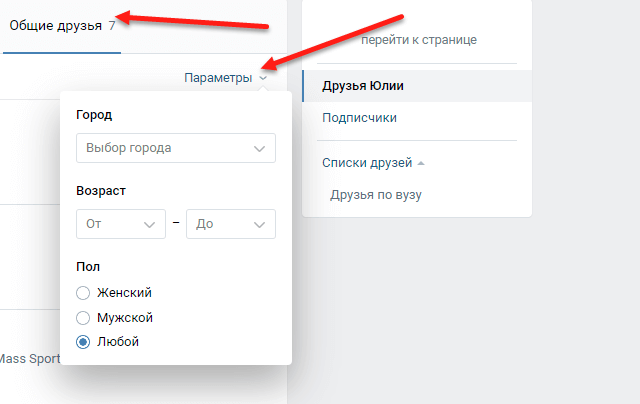
Кстати, если «Общих друзей» слишком много, то в VK доступны специальные «Параметры» для проведения дополнительной сортировки. Предусмотрен выбор города, возраста и даже пола. Скрываются «Параметры» в разделе «Общие друзья» в правой верхней части веб-страницы.
Поиск страниц ВК через Яндекс
Если даже точные поисковые запросы в пределах социальной сети «ВКонтакте» не привели хоть к каким-то результатам, то ради эксперимента не помешает заглянуть на страницы поисковых сервисов. Даже совсем банальный запрос, включающий имя, фамилию, возраст, город и название социальной сети вполне способен привести к нужному профилю. Но, возможно, еще предстоит несколько раз перебрать лишние варианты.

Добавить точности запросам «Яндекс» разрешает с помощью расширенного поиска (иконка справа от поисковой строки и голосовых запросов). Поисковик сразу отобразит специальную форму, включающую дополнительные ползунки для корректировки результатов. Кроме выбора примерного географического местоположения предусмотрена шкала времени последнего обновления информации (сутки, неделя, месяц) и язык.

Раньше «Яндекс» разрешал искать страницы из социальных сетей напрямую – через сервис «Яндекс.Люди», но с недавних пор (с середины 2020 года) из-за невостребованности и недостаточной функциональности воспользоваться инструментами, представленными в Yandex.People уже не выйдет. А потому при поиске людей для экономии времени стоит использовать операторы и спецсимволы, отсеивающие лишние результаты, появляющиеся в поисковой выдаче. Например:
Оператор host разрешает искать информацию лишь на определенных доменах. Запрос формата: «Иван Иванов host:vk.com» отобразит лишь те страницы, которые напрямую связаны с социальной сетью «ВКонтакте» (в результате – всего 42 тысячи совпадений).

С помощью оператора host поисковая система «Яндекс» отсеивает почти 13 миллионов лишних результатов. Особенно разница заметна, если не задавать никаких дополнительных подробностей и вписать в строку лишь «Иван Иванов ВК». «Яндекс» сразу отобразит чуть больше 13 миллионов результатов, чем сильно затруднит дальнейшие поиски.

Символ «!», добавленный в поисковую строку, запрещает «Яндекс» выводить результаты в альтернативной форме. Если запрашиваются слова в именительном падеже и единственном числе, то поисковик не станет подбирать совпадения с «неправильным» окончанием или грамматическими ошибками.

Символ «&» связывает слова и вынуждает «Яндекс» подбирать веб-страницы, где введенный запрос находится в рамках одного предложения.

А еще поиск упрощают символы «+» и «-»: первый связывает слова вместе, а второй – исключает лишнее из поискового запроса.

И напоследок: не стоит пренебрегать вкладкой «Картинки» – ссылки в поисковой выдаче не сравнятся с фотографиями с точки зрения наглядности. Да и вероятность случайно наткнуться на снимок с разыскиваемой страницы из VK достаточно высока. А если воспользоваться кнопкой «Свежие», то «Яндекс» еще и скроет фотографии, опубликованные много лет назад.
Поиск по номеру телефона
Поиск по номеру мобильного телефона в социальной сети «ВКонтакте» официально недоступен. Информацию даже подтверждает техническая поддержка.

И все же на деле ситуация чуть сложнее, чем кажется. Речь и о возможности ввести номер мобильного телефона непосредственно в поисковую строку: если подобная информация не скрыта настройками приватности, то в выдаче сразу появится ссылка на профиль.

Еще номера отображаются в «Телефонной книге», выбираемой из раздела «Друзья». Социальная сеть отобразит весь набор сведений, связанных с чужими номерами, и даже разрешит воспользоваться поиском и отсеять лишние результаты.
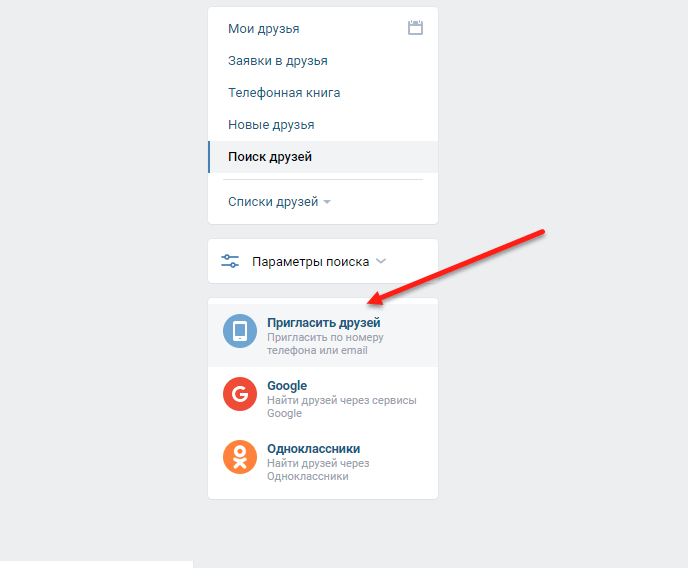
Ну, и куда же без синхронизации телефонной книги? Если выбрать пункт «Поиск друзей», а после нажать на кнопку «Пригласить», то социальная сеть попытается найти похожие контакты и в VK. Если проводить подобный поиск на ПК, то с синхронизацией возникнут сложности – на компьютерах с Windows редко кто хранит информацию о контактах. А потому намного выгоднее воспользоваться мобильной версией – там возможных результатов выводится намного больше.
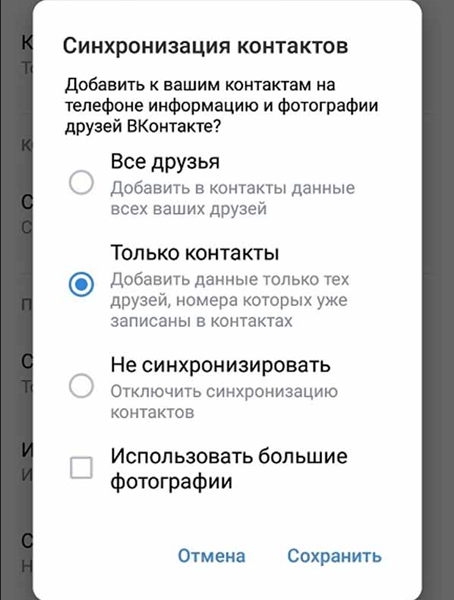
Последний, но крайне экспериментальный способ найти человека по номеру телефона – запуск информационного сервиса «Глаз Бога», представленного в Telegram в качестве полнофункционального бота. Если ввести в чат в мессенджере номер мобильного телефона и оплатить базовый тариф, то на выходе появится целый комплект сведений – используемые адреса электронной почты, текущие страницы в социальных сетях. Информация собирается из свободных источников, но встречаются и исключения, а потому за «Глазом Бога» пристально следят власти и периодически все же блокируют платформу.

Поиск по фотографии людей
Искать страницы в VK по фотографиям официально нельзя – подобная функция банально не представлена в социальной сети. А потому приходится или обращаться за помощью к поисковым системам («Яндекс.Картинки» или Google Pictures) или к специальным сервисам, вроде ToFinder.

Способ с «Яндекс» сработает, если добавляемая фотография эксклюзивно и редко встречаются в сети. Если же добавить аватарку Павла Дурова, то система выдаст тысячи результатов, да и те лишь отчасти связаны с социальной сетью VK. А если и связаны, то похожие фотографии встречаются и в сообществах, и в сторонних профилях.

Сервис ToFinder работает по схожему алгоритму, но с дополнительной сортировкой результатов. Порядок действий предсказуемый: ввести URL-адрес изображения или прикрепить файл с жесткого диска, расшифровать капчу, а после нажать на кнопку «Искать».
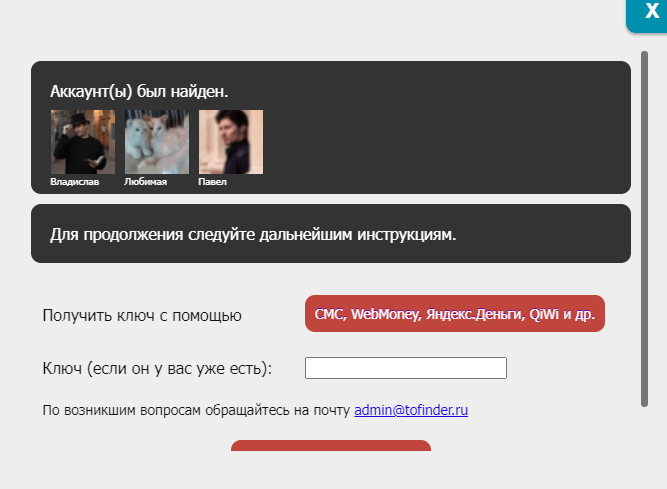
Результаты выводятся в виде списка: в верхней части веб-страницы сразу появится список профилей, ранее устанавливавших похожую аватарку. Точность, по словам разработчиков, приближается к 100%. Проблема лишь в монетизации – разовый доступ к результатам обойдется в 10 рублей (оплата по SMS, WebMoney или с помощью «Яндекс.Деньги»). С точки зрения экономии времени – вариант вполне подходящий, но, если подобный поиск необходим слишком часто, то, возможно, намного экономнее вернуться к «Яндекс.Картинкам».
Поиск по дате рождения
Сортировка по дате рождения в социальной сети «ВКонтакте» скрывается в разделе «Дополнительно», расположенном в правой нижней части веб-страницы – под «Военной службой», «Работой» и «Жизненной позицией».

Дополнительные параметры задаются через специальный календарь, включающий выбор года, месяца и дня из выпадающих список. После заполнения полей поисковая выдача обновится и количество отображаемых результатов резко снизится.
Кстати, сортировка срабатывает даже для тех страниц, где информация о дне рождения скрыта в настройках приватности.
Поиск по месту проживания
Пункт «Регион» – важная часть любого поискового запроса в VK. Без заполнения полей «Страна» и «Город» предстоит часами отсеивать лишние результаты, появившиеся в поисковой выдаче.
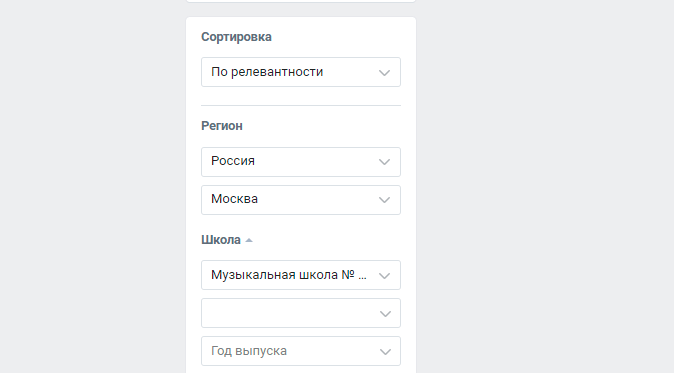
А еще без «Региона» не работают некоторые дополнительные поисковые фильтры, доступные в VK, включая «Школу» и даже «Место работы».

И еще: если даже после заполнения большого количества полей в VK по-прежнему отображаются тысячи похожих пользователей, то для повышения точности достаточно обратиться к пункту «Сортировка» и выбрать из выпадающего списка «По релевантности» (учитывается множество параметров – от времени посещения и даже «востребованности» страницы в поиске) или «Дате регистрации».
Поиск по месту учебы
Категории поиска «Школа» и «Университет» в социальной сети VK становятся доступны для взаимодействия сразу после выбора «Региона». Кроме страны необходимо выбрать еще и город. Подобная точность необходима по нескольким причинам: во-первых, снижается нагрузка на поисковую систему, а во-вторых, социальная сеть начнет подбирать точные рекомендации.

VK сразу отобразит возможные школы, гимназии, лицеи и центры искусств, а еще университеты и институты. Пролистывать все рекомендации вручную совсем необязательно – в поля «Школа» и «Университет» никто не мешает ввести необходимые данные – номер, имя или даже аббревиатуру.
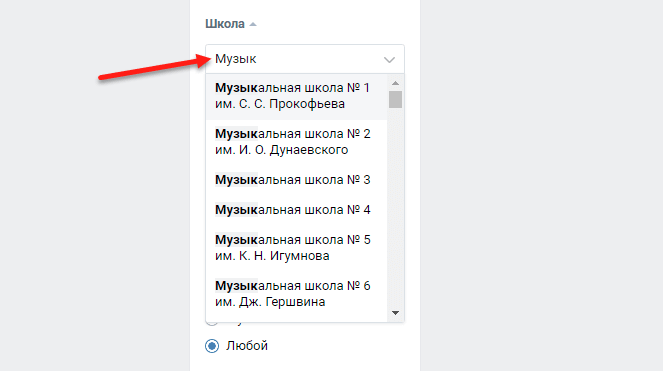
После выбора образовательного учреждения поисковая выдача сократится до нескольких тысяч людей. И, если подобной точности недостаточно, то последний штрих – выбрать букву класса, а после – год выпуска. Дополнительные поля открываются, если заполнены предыдущие – «Школа» или «Университет».

Поиск человека по ID
ID – идентификатор (а если точнее, то порядковый номер), присваиваемый каждой странице в социальной сети «ВКонтакте» в автоматическом режиме и сразу после регистрации. Если известен ID, то дополнительные поисковые действия уже не понадобятся – достаточно в адресную строку браузера ввести https://vk.com/idXXX, а вместо XXXдобавить цифры ID.

Например, если ввести https://vk.com/id1, а после нажать на Enter, то в браузере откроется страница Павла Дурова – первого человека, зарегистрировавшегося в VK.
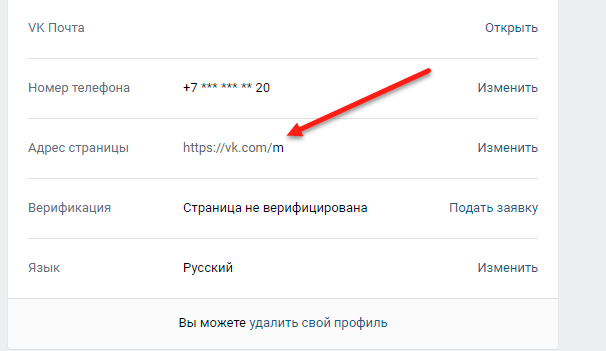
Кроме цифровых ID в социальной сети встречаются и буквенные – те, которые подготавливались пользователями вручную в «Настройках», в разделе «Адрес страницы». В последнем случае в адресную строку предстоит вводить https://vk.com/YYY, где YYY – буквенный идентификатор.
Поиск человека через ВК, который находится рядом
Сервис «Люди рядом» в социальной сети «ВКонтакте» появился чуть позже, чем у конкурентов, но зато сразу в наглядном виде и с целой коллекцией дополнительных настроек. Разработчики разрешают и статус выбирать (от «Сплю» до «Праздную», как раз на манер ICQ из 2000-х годов), и выводить информацию о геопозиции, и уведомления выводить сразу несколькими способами, в том числе и в браузере.

Единственная проблема – сервис не интегрирован в социальную сеть «ВКонтакте» и требует постоянного запуска для обновления информации (координаты передаются лишь в том случае, если «Люди рядом» запущены и настроены). А потому многие профили давно не обновлялись и рассчитывать хоть на сколько-нибудь актуальную информацию практически бессмысленно. И все же почему бы не рискнуть?

Настраивается сервис в три этапа: после стандартного приветствия предстоит поделиться информацией о геопозиции и настроить уведомления, а после при желании пригласить друзей и выбрать подходящий статус.

После на экране появится комплект рекомендаций, рассортированных по категориям «Люди рядом» и «Друзья». Отображается не слишком много информации – примерное расстояние для «цели» и дата обновления информации. Карту с информацией о расположении потенциальных друзей с точностью до нескольких метров в сервисе не найти.
Поиск через сторонние сервисы
За пределами социальной сети «ВКонтакте» с поиском страниц справляются и сторонние сервисы. И некоторые даже основаны на улучшенном алгоритме распознавания каждого запроса. Подобной концепции придерживается Search4Faces. И речь не о новых текстовых полях в уже привычных поисковых формах, а совсем уж дополнительных возможностях.

Если перейти на страницу «Фотографии профиля VK» с официального сайта Search4Faces, то на соседней веб-странице сразу появится кнопка для загрузки фотографий и поиска возможных совпадений в социальной сети. Кроме аватарки разработчики разрешают выбрать пол, страну, город и даже возраст в определенном диапазоне.

Кроме Search4Faces, с комплексным поиском людей справляется и сервис VK.Barkov.net. Механизм подбора совпадений организован разработчиками слегка иначе, чем у конкурента и даже у социальной сети: те же фотографии загружать никто не разрешает, зато предусмотрен парсинг по скрытым данным.

Как и в случае с Search4Faces начинать поиски предстоит с заполнения специальной формы, разделенной на категории. Имя, фамилия (или кличка), город, пол, семейное положение, возраст, университет, школа – вносить всю информацию сразу совсем необязательно.
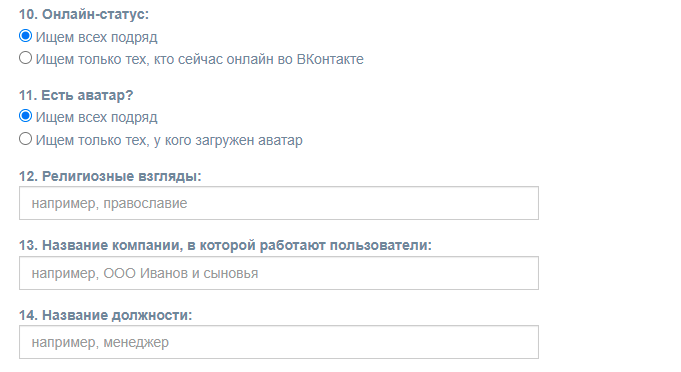
Даже после заполнения нескольких полей никто не мешает запустить поиск. Но, если спуститься до экспериментальных параметров, то точность подбора результатов сильно возрастет. Как вариант – скрипт способен скрывать из возможной выдачи страницы без аватарки или информацию о тех пользователях, которые уже давно не появлялись в сети.
Предусмотрена и сортировка с точки зрения популярности: если с искомой страницей слишком часто взаимодействуют (просматривают, оформляют подписки, общаются), то та сразу появится наверху списка и наоборот. Сервис выводит до 1000 результатов за раз, но способен «склеивать» выдачу вместе при повторном запуске сортировки и скрывать информацию о тех профилях, которые уже выводились ранее. При необходимости разработчики разрешают выводить скрытую информацию, найденную в описании или настройках профиля.
Вердикт
Оригинальная поисковая система, представленная в социальной сети «ВКонтакте», организован вполне удобно: разработчики добавили и полноценную сортировку, и целую коллекцию ползунков и категорий для отсева результатов, и даже регистрацию перед началом поисков и ту разрешают пропустить.
Несмотря на все удобства, порой без дополнительных ухищрений не обойтись. Тот же поиск по фотографиям разрешает проводить меньше времени за сортировкой бесконечных имен и фамилий, а операторы и спецсимволы, добавленные в поисковый запрос в «Яндекс», добавят точности даже банальным запросам. Ну, и куда же без сторонних сервисов, включая «Люди рядом»?

Если ни один из способов не помог, то время попытать счастья в специальных сообществах в VK, специализирующихся на поиске людей. Достаточно перейти на вкладку «Сообщества», а после ввести словосочетание «Ищу тебя» и указать город, а после опубликовать на стене сообщение со всем подробностями.